首先打开VBA编辑器并插入用户窗体,然后添加控件并设置属性,接着为按钮等控件编写事件代码以实现数据输入与验证功能,再通过初始化和关闭事件管理窗体状态,最后插入模块调用窗体并测试运行效果。
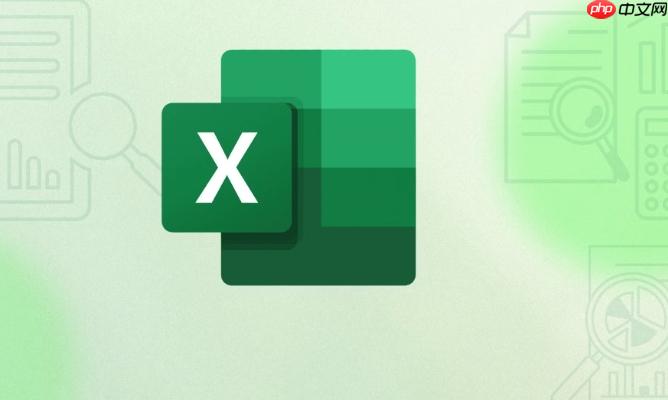
如果您希望在Excel中创建一个交互式的数据输入或操作工具,使用VBA自定义窗体可以显著提升用户体验。通过合理设计界面元素和事件响应,能够实现功能清晰、操作便捷的窗体应用。以下是实现Excel VBA自定义窗体设计的具体步骤:
要开始设计自定义窗体,需要先在Excel中启用开发工具选项卡,并进入VBA集成开发环境。在此环境中可添加用户窗体作为图形界面的基础容器。
1、按下 Alt + F11 快捷键,打开VBA编辑器。
2、在“工程资源管理器”中右键点击当前工作簿名称,选择“插入” → “用户窗体”。
3、一个空白窗体将出现在设计区域,同时“工具箱”会自动显示可用控件。
窗体的功能依赖于所添加的控件,如标签、文本框、按钮等。合理布局这些控件有助于提高界面的可读性和可用性。
1、从“工具箱”中双击所需控件(例如“标签”、“文本框”、“命令按钮”)将其添加到窗体上。
2、使用鼠标调整控件的位置与大小,保持对齐和间距一致以增强美观性。
3、选中控件后,在“属性窗口”中修改其名称、标题、字体等属性。例如将命令按钮的Caption改为“提交数据”,Name设为cmdSubmit。
4、为文本输入框设置TabIndex属性,确保用户按Tab键时焦点移动顺序合理。
每个控件的行为由与其关联的事件过程控制。通过编写VBA代码响应用户的操作,使窗体具备实际功能。
1、双击“提交数据”按钮,系统自动生成Click事件的代码框架。
2、在代码中编写逻辑,例如读取文本框内容并写入工作表:
Sheets("Sheet1").Range("A" & Rows.Count).End(xlUp).Offset(1, 0) = TextBox1.Value
3、可加入条件判断防止空值提交:
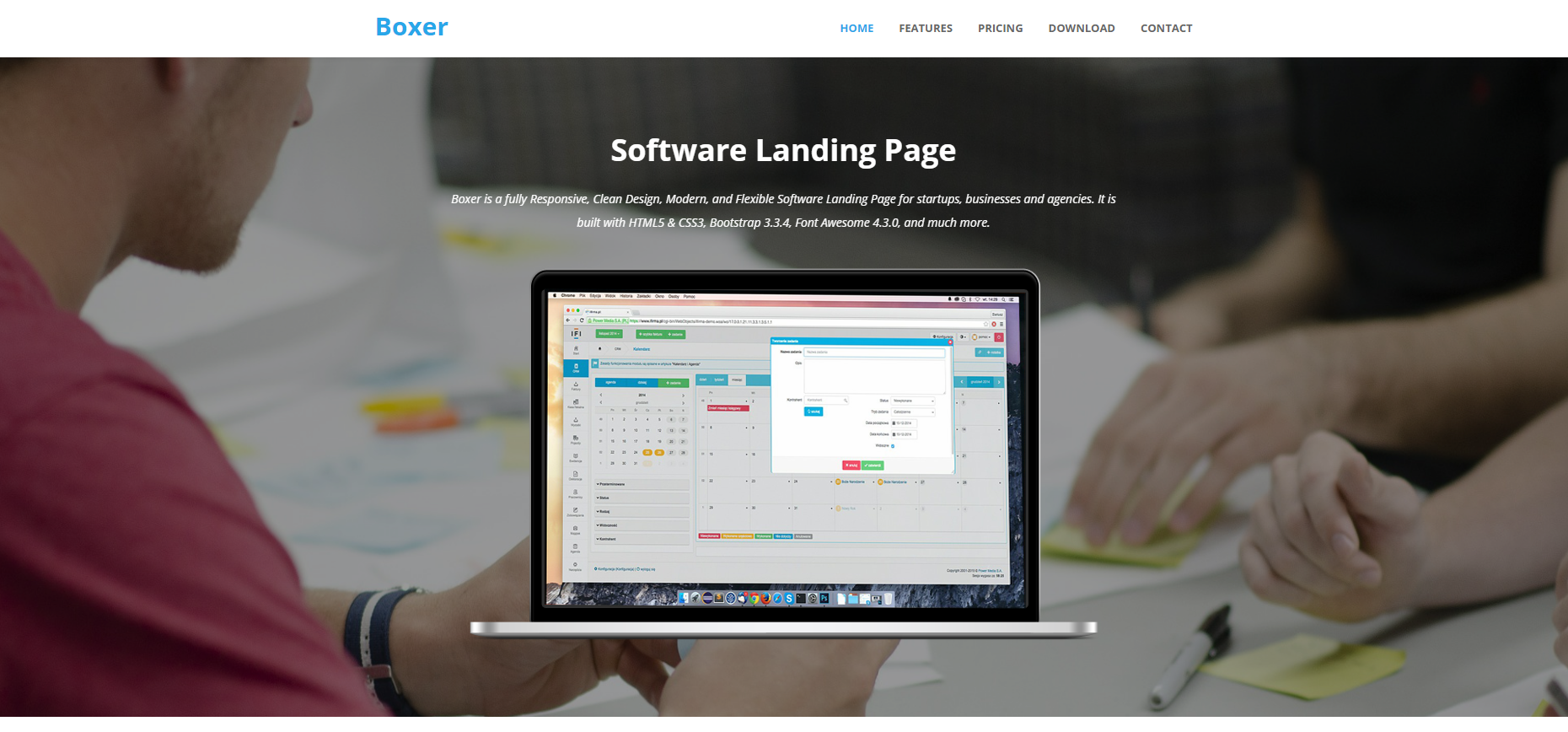
UI即User Interface(用户界面)的简称。泛指用户的操作界面,包含移动APP,网页,智能穿戴设备等。UI设计主要指界面的样式,美观程度。而使用上,对软件的人机交互、操作逻辑、界面美观的整体设计则是同样重要的另一个门道。好的UI不仅是让软件变得有个性有品味,还要让软件的操作变得舒适、简单、自由,充分体现软件的定位和特点。UI还有其它的意义,如Unit Int
 51
51

If Trim(TextBox1.Value) = "" Then MsgBox "请输入有效内容", vbExclamation: Exit Sub
通过初始化事件可预设窗体加载时的状态,而终止前的清理操作则能避免运行错误或数据残留。
1、双击窗体空白处,选择“Initialize”事件,编写初始值设定代码,如清空所有文本框。
2、在“UserForm_QueryClose”事件中判断是否允许关闭,防止误操作退出:
If MsgBox("确定要关闭窗体吗?", vbYesNo + vbQuestion) = vbNo Then Cancel = True
3、使用Unload Me语句安全卸载窗体。
完成设计后需通过模块中的过程启动窗体,并验证各功能是否正常运行。
1、在VBA编辑器中插入一个标准模块。
2、编写如下调用代码:
Sub 显示窗体()
UserForm1.Show
End Sub
3、返回Excel界面,按下Alt + F8,运行宏“显示窗体”以测试效果。
以上就是ExcelVBA界面怎么设计_ExcelVBA自定义窗体设计教程的详细内容,更多请关注php中文网其它相关文章!

每个人都需要一台速度更快、更稳定的 PC。随着时间的推移,垃圾文件、旧注册表数据和不必要的后台进程会占用资源并降低性能。幸运的是,许多工具可以让 Windows 保持平稳运行。

Copyright 2014-2025 https://www.php.cn/ All Rights Reserved | php.cn | 湘ICP备2023035733号